| 本月文章推荐 |
Photoshop把杂乱的人像图片简化处理(1)发表日期:2008-12-6
|
|
由于受环境的影响,拍照的时候不可能把背景换掉,有的人物照片拍出来后背景等感觉非常杂乱,处理的时候可以适当的换个背景,如果人物比较难扣的话可适当用主题色把背景涂掉。 原图  最终效果  1、打开原图素材,按Ctrl + J把背景图层复制一层,选择菜单:图像 > 模式 > Lab颜色,选择不合拼,然后创建曲线调整图层,参数设置如图1,2,确定后,选择菜单:图像 > 模式 > RGB颜色,效果如图3。
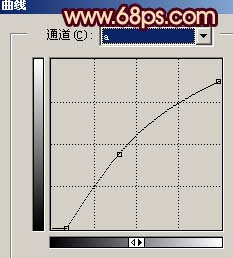 <图1> 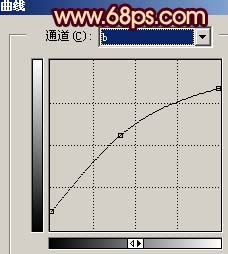 <图2>  <图3> 2、新建一个图层,按Ctrl + Alt + Shift + E盖印图层,执行:滤镜 > 模糊 > 高斯模糊,数值为3,确定后按照Alt键加上图层蒙版,然后把前景颜色设置为白色,用画笔涂抹人物脸部有杂色的地方给人物磨皮,效果如图4。  <图4> 3、新建一个图层,盖印图层,选择涂抹工具把人物的头发涂顺畅,再用加深工具适当加深一点,效果如图5。  <图5> 4、创建色相/饱和度调整图层,参数设置如图6-8,效果如图9。  <图6>  <图7>  <图8>  <图9> 5、创建渐变映射调整图层,参数设置如图10,确定后把图层混合模式改为“正片叠底”,再用黑色画笔在蒙版上把人物部分擦出来,效果如图11。  <图10>  <图11> 6、新建一个图层,盖印图层,按Ctrl + Shift + U取色,然后把图层混合模式改为“正片叠底”,图层不透明度改为:20%,效果如图12。  <图12> |
| 文章分页 [1] [2] |
| 上一篇:浅析Photoshop选择常见问题-半选与转换
人气:593 下一篇:Photoshop把冷冷的月亮打造成浪漫梦幻效果 人气:1454 |
| 浏览全部Photoshop的内容
Dreamweaver插件下载 网页广告代码 祝你圣诞节快乐 2009年新年快乐 |